
Das Verfahren selbst kann nützlich sein, wenn sich der Computer sich merkwürdig benimmt, und Sie gehen davon aus, dass dies das Ergebnis der neuesten Aktionen darin war (Einrichten, Installieren von Programmen) oder, wie Microsoft schreibt, Ihren Laptop oder Ihren Computer vorbereiten möchten Verkauf in einem sauberen Zustand.
Zurücksetzen durch Ändern der Computerparameter
Der erste und einfachste Weg besteht darin, die in Windows 8 und 8.1 implementierte Einstellungen zurücksetzen. Um es zu verwenden, öffnen Sie das Bedienfeld rechts, wählen Sie "Parameter" und dann "Computerparameter ändern". Alle weiteren Screenshots und Beschreibungen von Artikeln erfolgen von Windows 8.1 und wenn ich nicht irre, wenn ich mich nicht irre, gab es in der ersten acht etwas anders, aber sie werden sie leicht und dort finden.

Wählen Sie in den "Computerparametern öffnen", wählen Sie "Update and Restore" und drin - Wiederherstellung.
Um Sie auszuwählen, stehen Sie den folgenden Optionen zur Verfügung:
- Wiederherstellen eines Computers, ohne Dateien zu löschen
- Alle Daten löschen und Windows neu installieren
- Spezielle Downloadoptionen (das Thema dieses Handbuchs gilt nicht, der Zugriff auf die ersten beiden Punkte für den Reset kann aus dem Menü SPECIAL OPTIONS erhalten werden).

Bei der Auswahl des ersten Elements werden die Windows-Einstellungen zurückgesetzt, und Ihre persönlichen Dateien sind nicht betroffen. Persönliche Dateien umfassen Dokumente, Musik, andere Downloads. Gleichzeitig installierte Programme von Drittanbietern unabhängig, und Anwendungen aus dem Windows 8-Shop sowie denjenigen, die vom Computerhersteller oder dem Laptop vorinstalliert wurden, werden neu installiert (vorausgesetzt, Sie haben den Wiederherstellungsbereich nicht gelöscht und habe das System nicht selbst wieder eingebaut).
Die Auswahl des zweiten Elements, das das System vollständig installiert, indem Sie das System aus dem Wiederherstellungsbereich erneut installieren, indem Sie den Computer in die Werkseinstellungen zurücksenden. Wenn mit diesem Verfahren Ihre Festplatte in mehrere Abschnitte unterteilt ist, ist es möglich, nicht systemisch intakt und wichtige Daten zu speichern.
Anmerkungen:
- Wenn Sie eine dieser Methoden zurücksetzen, ist der Wiederherstellungsabschnitt Standard, der auf allen PCs und Laptops mit vorinstallierten Fenstern ist, wenn Sie das System unabhängig installiert haben, ist das Reset auch möglich, aber Sie benötigen eine Verteilung des installierten Systems, mit dem Die Wiederherstellungsdateien werden ergriffen.

- Wenn Windows 8 auf dem Computer auf dem Computer vorinstalliert wurde, wird anschließend auf Windows 8.1 aktualisiert, und dann erhalten Sie nach dem SYSTEM-Reset eine erste Version, die erforderlich ist, um erneut aktualisiert zu werden.
- Darüber hinaus müssen Sie möglicherweise den Produktschlüssel während der Schritte eingeben.
So setzen Sie Windows auf Werkseinstellungen zurück, wenn das System nicht startet
Computer und Laptops mit vorinstallierten Fenstern 8 haben die Möglichkeit, die Wiederherstellung auf die Werkseinstellungen zu starten, selbst wenn das System nicht möglich ist (aber die Festplatte funktioniert).Dies erfolgt durch Drücken oder Halten bestimmter Tasten unmittelbar nach dem Einschalten. Die Schlüssel selbst unterscheiden sich von der Marke an die Marke und die Informationen darüber finden Sie in den Anweisungen speziell auf Ihr Modell oder einfach im Internet. Auch die gemeinsamen Kombinationen, die ich in dem Artikel gesammelt habe, wie der Laptop auf die Werkseinstellungen zurückgesetzt wird (viele von ihnen eignen sich für stationäre PCs).
Verwenden des Wiederherstellungspunkts
Eine einfache Möglichkeit, die neuesten wichtigen Systemeinstellungen in den ursprünglichen Status zurückzugeben - mithilfe von Windows 8-Wiederherstellungspunkten. Leider werden automatisch Wiederherstellungspunkte an keiner Änderung des Systems erstellt, aber auf die eine oder andere Weise können sie bei der Korrektur von Fehlern helfen Entfernen Sie den nichtstabellen Betrieb.
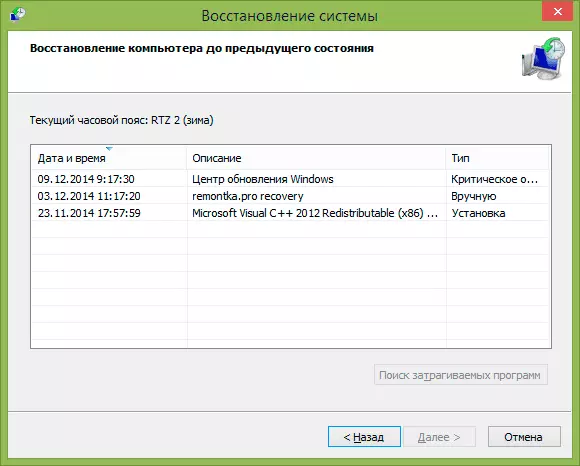
Es ist sehr detailliert über das Arbeiten mit Datenwerkzeugen, wie Sie sie erstellen, wählen, wählen und verwenden, die ich in der Leitfaden zu den Windows 8- und Windows 7-Wiederherstellungspunkt schrieb.
Ein anderer Weg
Nun, eine andere Art des Reset, den ich nicht empfehlen kann, aber Benutzer, die wissen, was sie tun sollen, was und warum können Sie ihn erinnern: Erstellen eines neuen Windows-Benutzers, für den die Einstellungen mit Ausnahme der globalen Systemics erstellt werden wieder.
